Thật là một sự trùng hợp! Hôm qua chúng tôi đã chỉ cho bạn cách di chuyển thư mục Steam sang một ổ đĩa khác và hôm nay chúng tôi đọc về một chương trình có tên Steam Mover có chức năng tương tự. Mặc dù tên của nó, Steam Mover hoạt động không chỉ với các trò chơi Steam, mà thực tế là bất kỳ ứng dụng nào được cài đặt trên hệ điều hành Windows.
Lưu ý : Valve giới thiệu các tùy chọn để di chuyển các trò chơi Steam đã cài đặt trong các phiên bản gần đây của máy khách Steam. Do đó, một chương trình như Steam mover không còn cần thiết cho điều đó.
Phần mềm này sử dụng các công cụ dòng lệnh của Windows để tạo các mối nối. Chúng tôi đã giải thích khái niệm này trong hướng dẫn Cách di chuyển các ứng dụng lớn hoặc trò chơi sang ổ đĩa khác. Các nút về cơ bản làm cho các tệp và thư mục có thể truy cập được ở một vị trí khác trên ổ cứng mà không ảnh hưởng đến chức năng.
Windows và các ứng dụng xử lý vị trí mới như cũ và cách tốt nhất để hiểu cách thức hoạt động của nó là nghĩ về một liên kết trong thư mục cũ trỏ đến vị trí mới.
Hơi nước

Steam Mover đã được thiết kế với Steam, vì nền tảng chơi game phổ biến giới hạn tất cả các cài đặt trò chơi hiện tại vào một thư mục.
Chương trình di động sẽ tự động hiển thị nội dung của thư mục Steamapps khi khởi động. Mỗi thư mục được liệt kê với tên và kích thước của nó. Ngoài ra còn có một số trường trống ở đầu, bao gồm thư mục thay thế và điểm giao nhau.
Có thể thay đổi thư mục để tìm một thư mục lớn khác trên ổ đĩa cần phải di chuyển. Steam Mover hỗ trợ bất kỳ thư mục nào trên Windows, vì vậy bạn có thể sử dụng nó để di chuyển các chương trình đã cài đặt sang một vị trí khác. Khi thư mục bên phải đã được định vị, đã đến lúc đặt thư mục thay thế.
Thư mục thay thế là thư mục mới trên một ổ đĩa khác (hoặc tương tự nếu bạn chỉ muốn di chuyển thư mục đến một vị trí khác) sẽ là vị trí lưu trữ mới của trò chơi hoặc ứng dụng đã chọn.
Tất cả những gì cần phải làm vào thời điểm này là chọn thư mục trò chơi hoặc ứng dụng mà bạn muốn di chuyển sang ổ đĩa mới và nhấp vào biểu tượng mũi tên phải ở chân trang của ứng dụng để bắt đầu quá trình.
Steam Mover mở một số cửa sổ dòng lệnh sao chép thư mục và nội dung của nó đến đích mới và tạo một điểm nối liên kết đến thư mục gốc.
Cửa sổ chương trình được làm mới cuối cùng để phản ánh các thay đổi. Điểm nối hiện đang hiển thị thư mục mới của trò chơi hoặc ứng dụng và biểu tượng mũi tên chỉ ra rằng điểm nối đã được tạo.
Có thể hoàn tác các thay đổi bằng cách chọn lại thư mục trong giao diện và kích hoạt nút mũi tên khác.
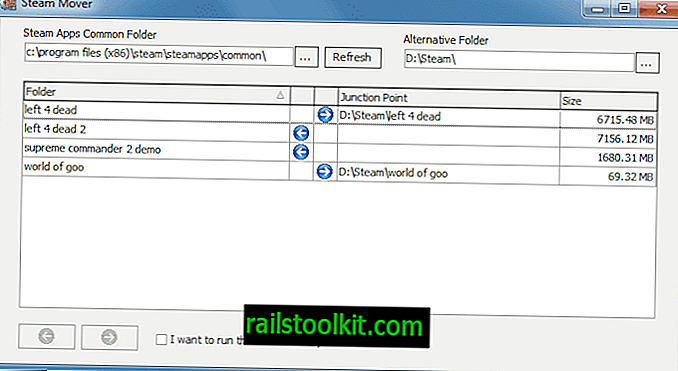
Ý tưởng đằng sau ứng dụng xuất phát từ kịch bản sử dụng chính xác mà tôi đang trải nghiệm. Nhà phát triển đã có một ổ SSD rất nhanh làm ổ đĩa chính và gặp rắc rối khi lưu trữ tất cả các trò chơi trên đó. Quyết định tự nhiên là chuyển các trò chơi cũ không được chơi thường xuyên sang ổ đĩa khác để tạo khoảng trống trên ổ đĩa chính.
Steam Mover có một vài hạn chế. Chương trình chỉ hoạt động trên các ổ đĩa NTFS và chỉ tương thích với Windows 7 và Windows Vista. Cập nhật : Cũng tương thích với các phiên bản chưa từng có của hệ điều hành Windows.
Ngoài ra, nó chỉ cho phép bạn di chuyển các thư mục và các tệp mà chúng chứa chứ không phải các tệp riêng lẻ.
Từ kết thúc
Steam Mover là ứng dụng hoàn hảo để di chuyển các thư mục lớn dễ dàng sang ổ đĩa khác. Chương trình có sẵn để tải xuống tại trang web của nhà phát triển. (thông qua Lifehacker)
Chương trình đã không được cập nhật kể từ năm 2010. Mặc dù đó là một dấu hiệu rõ ràng rằng nó đã bị tác giả của nó bỏ rơi, nhưng nó vẫn hoạt động tốt ngay cả trên phiên bản Windows mới nhất (phiên bản Windows 10 1703 tại thời điểm viết bản cập nhật này).














